1、打开PR,新建一个项目

2、快捷键Ctrl+I,导入多个素材

3、将素材拖入到时间轴面板中

4、新建一个颜色遮罩,填写遮罩属性,点击确定


5、将遮罩拖入到时间轴面板
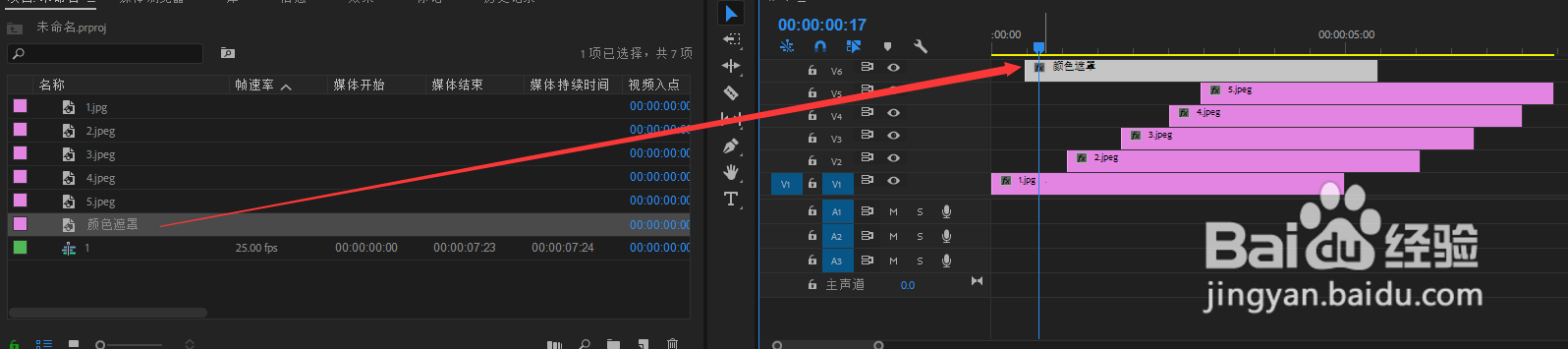
6、将遮罩拖入到第一个和第二个素材之间,确定它们的时间间隔

7、不要改变遮罩的长短将它上移一个轨道,遮罩前端对齐下方素材的前端,然后将该轨道原本的素材拼接在遮罩后面
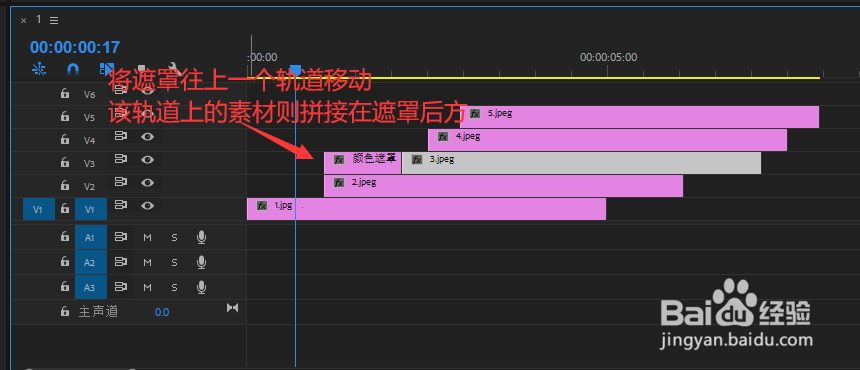
8、重复第七部的动作,知道所有素材入点之间的时间间隔相等,最后将颜色遮罩删除

时间:2024-10-21 13:03:52
1、打开PR,新建一个项目

2、快捷键Ctrl+I,导入多个素材

3、将素材拖入到时间轴面板中

4、新建一个颜色遮罩,填写遮罩属性,点击确定


5、将遮罩拖入到时间轴面板
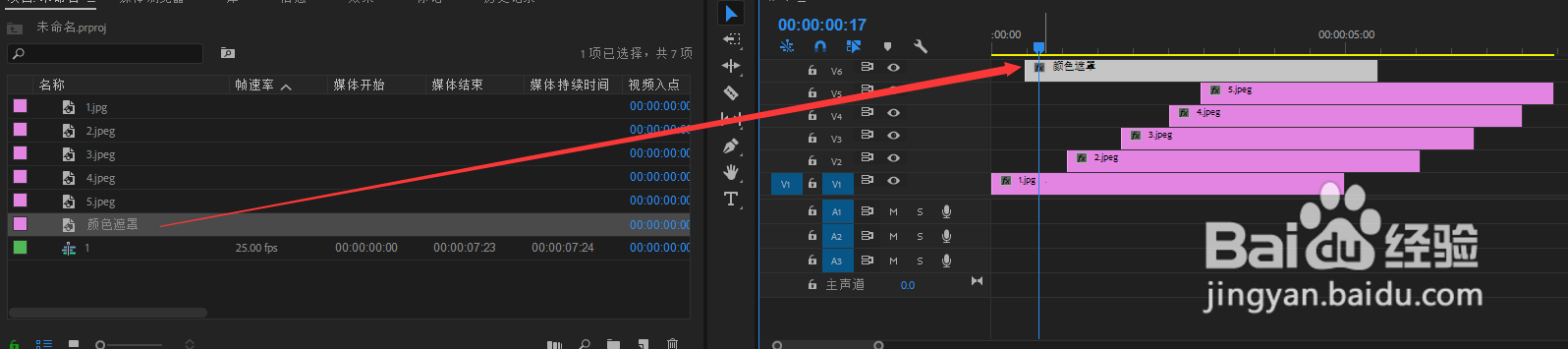
6、将遮罩拖入到第一个和第二个素材之间,确定它们的时间间隔

7、不要改变遮罩的长短将它上移一个轨道,遮罩前端对齐下方素材的前端,然后将该轨道原本的素材拼接在遮罩后面
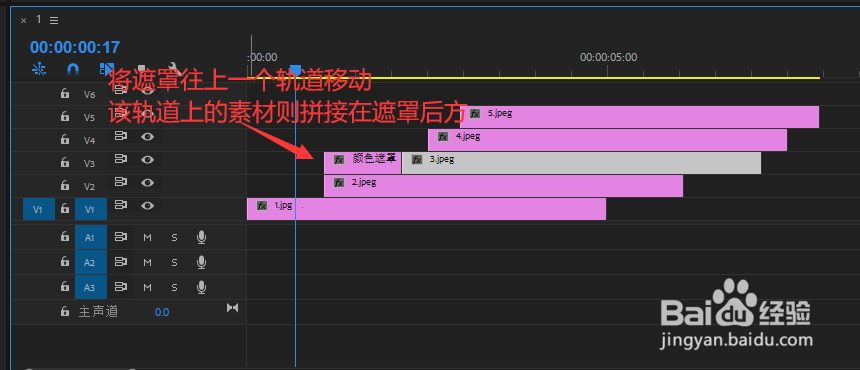
8、重复第七部的动作,知道所有素材入点之间的时间间隔相等,最后将颜色遮罩删除

